iOS 10, den siste iterasjonen av Apples mobile operativsystem, ble nylig publisert som en offentlig beta, og brakte med seg en rekke feilrettinger fra utviklerbeta og nye funksjoner og forbedringer fra iOS 9. Jeg har prøvd iOS 10 offentlige betahender på, og det ser lovende ut; Apple kan endelig være på vei mot å oppnå en perfekt balanse mellom designvalg og UX på iOS. Det er ikke perfekt, men de kommer definitivt nærmere. Det er definitivt en god ting med Apple, de godtar hvor produktene deres mangler, og prøver å forbedre det i nyere oppdateringer. iOS 10 ser ut til at den endelig har løst mange problemer fra forgjengerne, og introdusert noen som irriterer meg.
Les videre for å oppdage de beste nye funksjonene og endringene som ble introdusert i iOS 10 sammenlignet med iOS 9, og tankene mine om endringene.
1. Lagerapplikasjoner begynte!
På WWDC, i år, kunngjorde Apple en rekke nye ting. Hvis du ikke husker detaljene, eller hvis du bor under en stein, kan du sjekke artikkelen vår på WWDC 2016. Blant de forskjellige iOS 10-funksjonene som ble introdusert på arrangementet, var det en som umiddelbart fikk en enorm applaus fra deltakerne: lagerapper kan fjernes fra iOS 10.
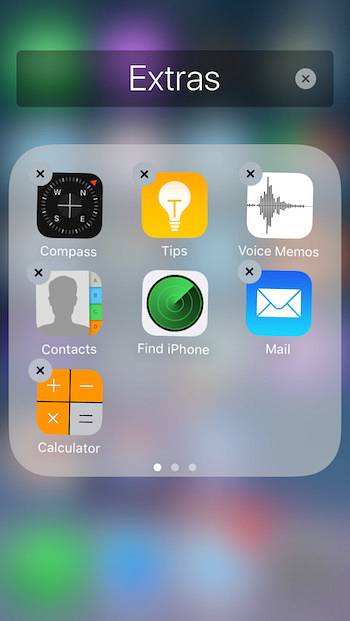
Det viser seg at de ikke "fjernes" fra enheten i seg selv; de er bare skjult for synet. Selv om det etter min mening er en god start, trenger vi ikke ha det “Ekstrautstyr”-Mappen med de ubrukte appene lenger. Før du blir veldig begeistret og avinstallerer alle aksjeappene du aldri bruker (Maps, noen?), Husk at hvis du fjerner Maps, vil ikke kunne åpne kartlenker på enheten din lenger, fordi Apple, som Apple, ennå ikke tillater oss å angi tredjepartsapper som standardapper. Bleh.
Likevel, som sagt, er det en start; i det minste ser startskjermen ut mindre rotete nå.
2. Varslingssenter
Varslingssenteret har vært helt fornyet. Varsler vises nå som stor kort som viser mye mer informasjon enn de gamle varslene fra iOS 9. Det er fortsatt “sveip mot venstre for å fjerne eller vise”Handling tilgjengelig, slik at du kan avvise uavhengige varsler. Kortene på det nye varslingssenteret er ikke i det hele tatt tiltalende, i det minste ikke for meg. De ser ekstremt store ut, og hvis du har mer enn ett varsel i varslingssenteret, det ser ikke strømlinjeformet ut i det hele tatt.
Bortsett fra det faktum at varsler viser mye mer informasjon enn sine iOS 9-kolleger, er jeg ikke imponert over den nye varslingsstilen i iOS 10.
Sveip til høyre på varslingssenteret avslører “I dag”Visning, som er full til randen med de klumpete kortene. Jeg var ekstremt skuffet over dette designvalget, men jeg håper det vil vokse på meg.
Varslingssenteret i iOS 10 har også en “Søk”Alternativet nå, som definitivt er en forbedring.
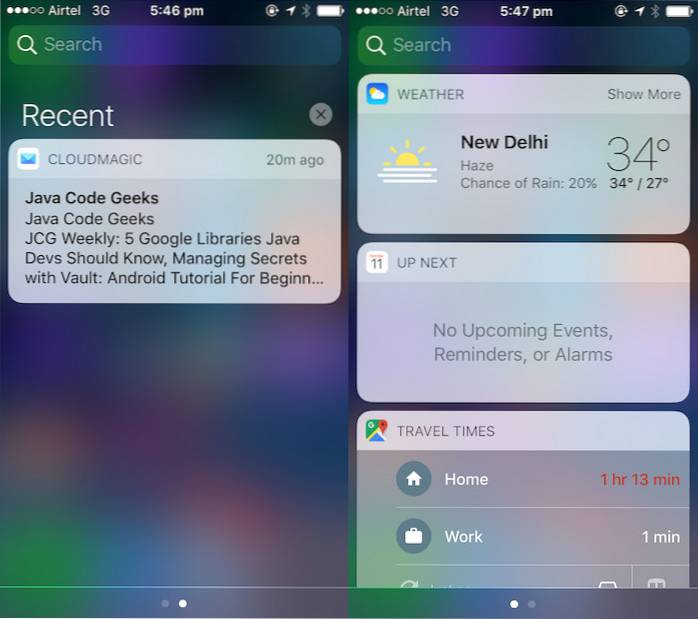
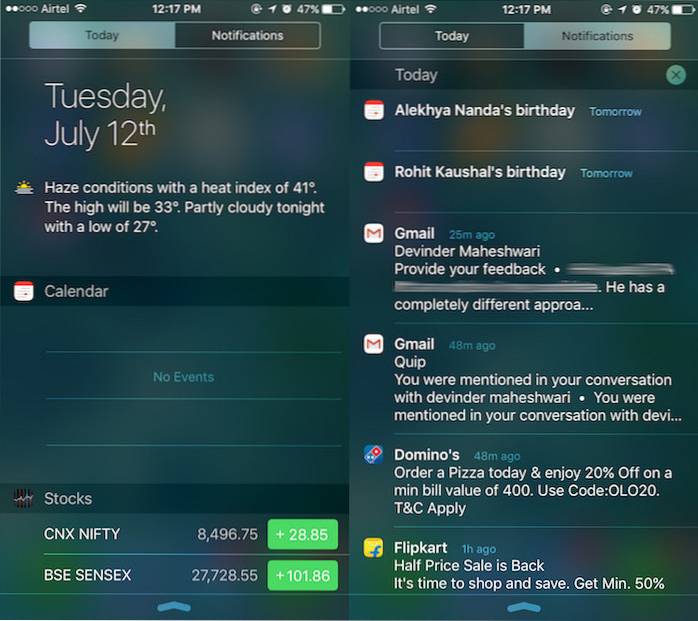
3. Kontrollsenter
Apple har endelig begynt å ta hensyn til Kontroll senter, og har begynt å fjerne rotet, noe som gjør det mer håndterbart og intuitivt designet ... slags.
Sveip opp fra bunnen av skjermen for å avsløre kontrollsenteret, og du vil umiddelbart merke et par store (velkomst) endringer. Bryterne for forskjellige tilkoblingsalternativer som WiFi, Bluetooth og flymodus er nå farget. Det oversettes egentlig ikke til bedre ytelse, men det legger opp til en levende brukergrensesnitt. Musikkontrollene merkes også bare ved fraværet.
De musikkontroller er ikke lenger plassert i hovedkontrollsenteret, i stedet får de sitt eget kontrollpanel. Sveip til venstre på kontrollsenteret for å avsløre musikkontrollene, som, bortsett fra å være atskilt fra de viktigste "kontrollene", også har flere muligheter for å kontrollere musikk på enheten. Du kan nå velg utdataenheten direkte fra musikkontrollruten.
Hvis det mangler en ting i Kontrollsenteret i iOS 10, er det muligheten til å tilpasse kontrollene som er tilgjengelige. Jeg, for det første, har ikke bruk for AirPlay, da jeg ikke bruker det. Det ville være bedre om jeg kunne bruke den plassen til noe som å bytte til "Personal Hotspot". 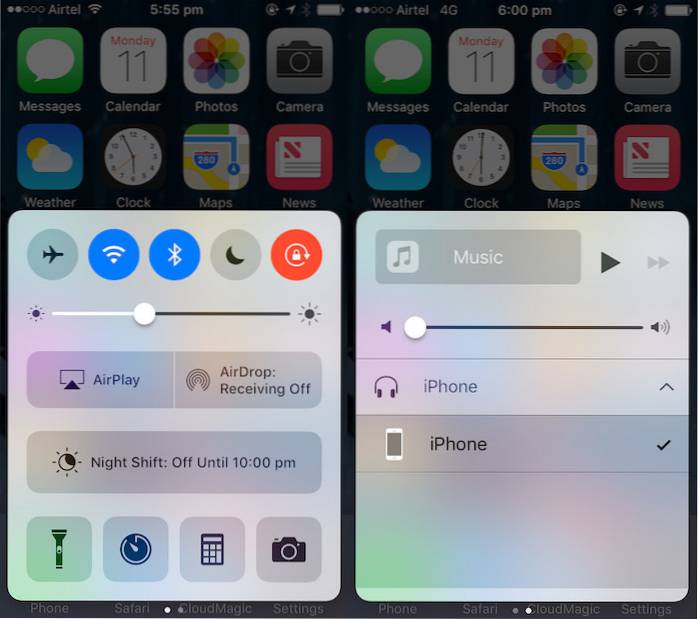
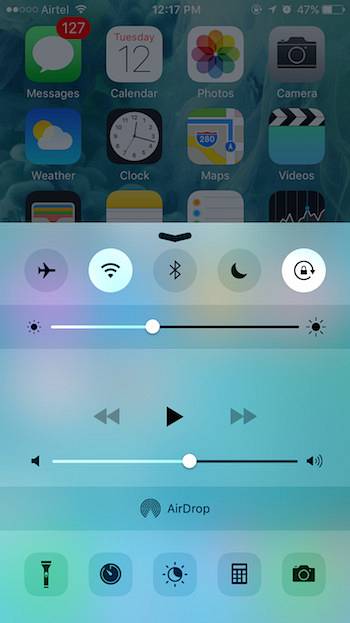
4. iMessage
Apple har gjort en mengde endringer i iOS iMessage-appen, og mens de fleste av dem raskt vil forsvinne når nyheten forsvinner, er de fortsatt ganske kule, ettersom funksjonene går.
iMessage lar deg nå sende håndskrevne meldinger, som vil animere på mottakerens skjerm nøyaktig på samme måte som du klottret dem. Du kan også sende hjerter, kyss, knuste hjerter etc. Kort sagt, Apple har kjærlighetslivet ditt dekket. Vitser til side, funksjonene i seg selv er ganske interessante, og jeg er sikker på at dere alle vil prøve dem ut, selv om du ikke finner for mange bruksområder for dem. Du kan også sende usynlige meldinger nå, som må sveipes for å bli sett. Så neste gang du vil overraske noen, kan du bare sende dem en melding med usynlig blekk. Dette er en funksjon som noen frykter kan brukes på, vel, ikke helt anstendig, men alt vi kan gjøre er å håpe.
Også blant iMessages nye funksjoner er introduksjonen av en “i iMessage-appbutikken“. Dette betyr i utgangspunktet at du snart vil kunne bestille filmbilletter eller reservere bord på favorittrestaurantene dine direkte fra iMessages-appen.
5. Siri
Apple åpner endelig Siri for tredjepartsutviklere. Dette betyr at Siri endelig vil kunne bli mer enn bare et talekommando-system og virkelig forvandle seg til en intelligent virtuell assistent; som tross alt er hva det alltid var ment å være. Siri vil snart kunne lese opp meldinger fra tredjeparts meldingsapplikasjoner, og svare på dem, alt fra stemmen din. Å åpne Siri for tredjepartsutviklere er en god idé, som kommer for sent til assistenten. Apples konkurrenter (les: Google og Microsoft) har utviklet sine virtuelle assistenter til evner langt utover det Siri tilbyr akkurat nå, men alt som er i ferd med å endres når Siri er åpen for tredjepartsutviklere i iOS 10.
6. Samarbeid i notater
Notes-appen i iOS 10 har en ny samarbeidsfunksjon som lar deg dele en lenke med folk via e-post, meldinger osv., som lar dem se og redigere notatet du delte lenken for. Dette er bedre enn “dele”Alternativet som var tilgjengelig tidligere. Aksjealternativet er fortsatt tilgjengelig hvis du trenger å bruke det. Samarbeid i Notes er imidlertid en god ide for team som jobber med en idé, eller til og med for en gruppe venner som prøver å planlegge en reiserute for neste tur. Det er bare lettere å se og redigere et notat som er synlig for alle og kan redigeres av alle i gruppen.

7. Emoji-forslag i tastaturer
Den nye iOS-oppdateringen gjør også tastaturer intelligente. Du kan nå skrive hva som helst på tastaturet og trykke på ord du vil erstatte med emoji, og tastaturet vil automatisk foreslå dem for deg. Ganske enkelt trykk for å erstatte ordet med emoji, og du er ferdig. Å skrive meldinger som foreldrene dine aldri kan forstå er nå enklere enn noensinne, takket være Apple. For å være ærlig er denne funksjonen sannsynligvis bare nyttig for tenåringer, eller for å irritere dine venner og kolleger.
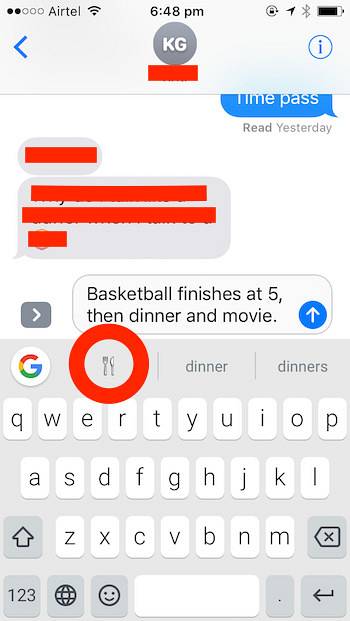
8. Raise to Wake
Da Apple lanserte iPhone 6s og 6s Plus, var fingeravtrykkssensoren på hjemmeknappen så rask at folk ikke engang kunne se på varslene på låseskjermen før iPhone låste seg opp. Hvem sa at raskere datamaskiner alltid er bedre? Uansett, å ha gjort sensoren treg ville ha tatt et skritt tilbake, så Apple bestemte seg for å finne en annen løsning på dette problemet. I stedet for å måtte trykke på startknappen eller på strømknappen på iPhone for å slå på skjermen, kan du nå bare løft telefonen, og skjermen lyser, slik at du kan se varslingene dine uten å låse opp telefonen ved et uhell.
Denne funksjonen er bare tilgjengelig på iPhone 6 og nyere, fordi disse telefonene har bevegelsessamprosessor innebygd i prosessoren, noe som gjør det mer effektivt å konstant overvåke alle sensorene iPhone pakker. Mens Apple lett kunne ha aktivert denne funksjonen for eldre telefoner, for eksempel 5s, ville det ha resultert i et massivt fall i telefonens batteriytelse..
9. Endringer på låseskjermen
Det første jeg la merke til på låseskjermen var at det ikke var noe “sveip til venstre for å låse opp”Skjerm tilgjengelig lenger. Hvis du vil låse opp telefonen ved å skrive inn passordet ditt, har du lykke til. Også, sveiper opp for kameraet er erstattet med sveip til venstre for kameraet. Det er vel og bra, men når du først er i kameraet, kan du ikke sveipe tilbake for å gå til låseskjermen. du må trykk på startknappen. Det er en trist tilsyn av Apple.
En annen irriterende ting jeg la merke til på låseskjermen, er hvordan uforutsigbart den “fingeravtrykksskanning for å låse opp" virker. Noen ganger låser enheten opp slik jeg føler den skal, bare trykk fingeren på skanneren og telefonen låses opp. Andre ganger låses telefonen opp ved å trykke på fingeren på skanneren, men krever fortsatt at jeg må trykke på startskjermen igjen for å fjerne låseskjermen fra visningen og gå til startskjermen. Det har definitivt en grunn til å gjøre dette, men jeg kan ikke finne ut hvilke forhold atferden endres under. 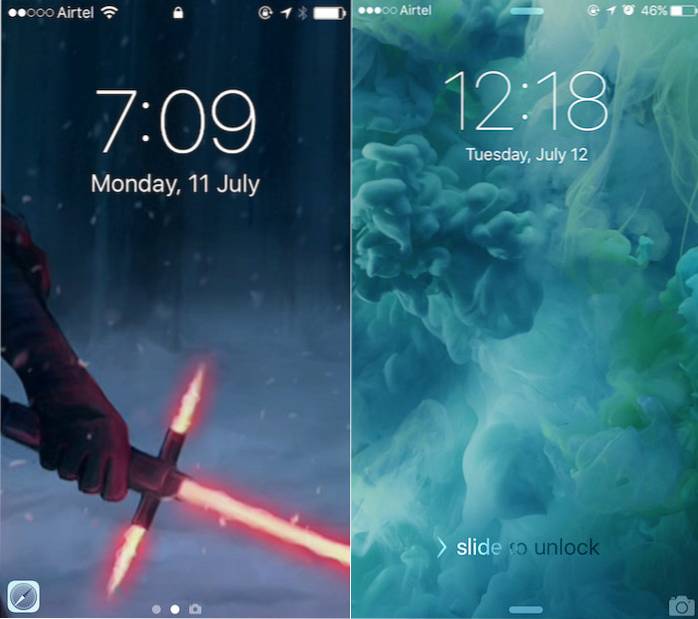
SE OGSÅ: Å flytte fra Android til iOS? Her er alt du bør vite
iOS 10: En lovende ny oppdatering
Samlet sett føler jeg at iOS 10 har mye å tilby, og mye å legge til i vår hverdagsopplevelse på iPhone, iPad og iPod. Den har en rekke nye funksjoner, og den løser mange UI-valgene Apple gjorde i de forrige iterasjonene av iOS. Så langt betaen går, fungerer den eksepsjonelt bra, og bortsett fra noen feil, virker det som om Apple nærmer seg en perfekt iterasjon av iOS.
Hvis du har en ekstra iOS-enhet liggende, bør du definitivt installere iOS 10 Public Beta på den, og oppleve endringene som kommer til iOS i høst. Hvis du støter på feil, eller oppdager funksjoner du mener trenger tilpasning, kan du bruke tilbakemeldingsassistenten fra Apple til å rapportere det. Apple hører virkelig på tilbakemeldinger fra brukere, og oppfordrer beta-brukere til å bruke tilbakemeldingsassistenten i stor grad. Gi oss beskjed om din erfaring med iOS 10 Public Beta, og hvis du finner nye funksjoner som vi kanskje har gått glipp av, må du sørge for å gi oss beskjed i kommentarfeltet nedenfor.
 Gadgetshowto
Gadgetshowto



